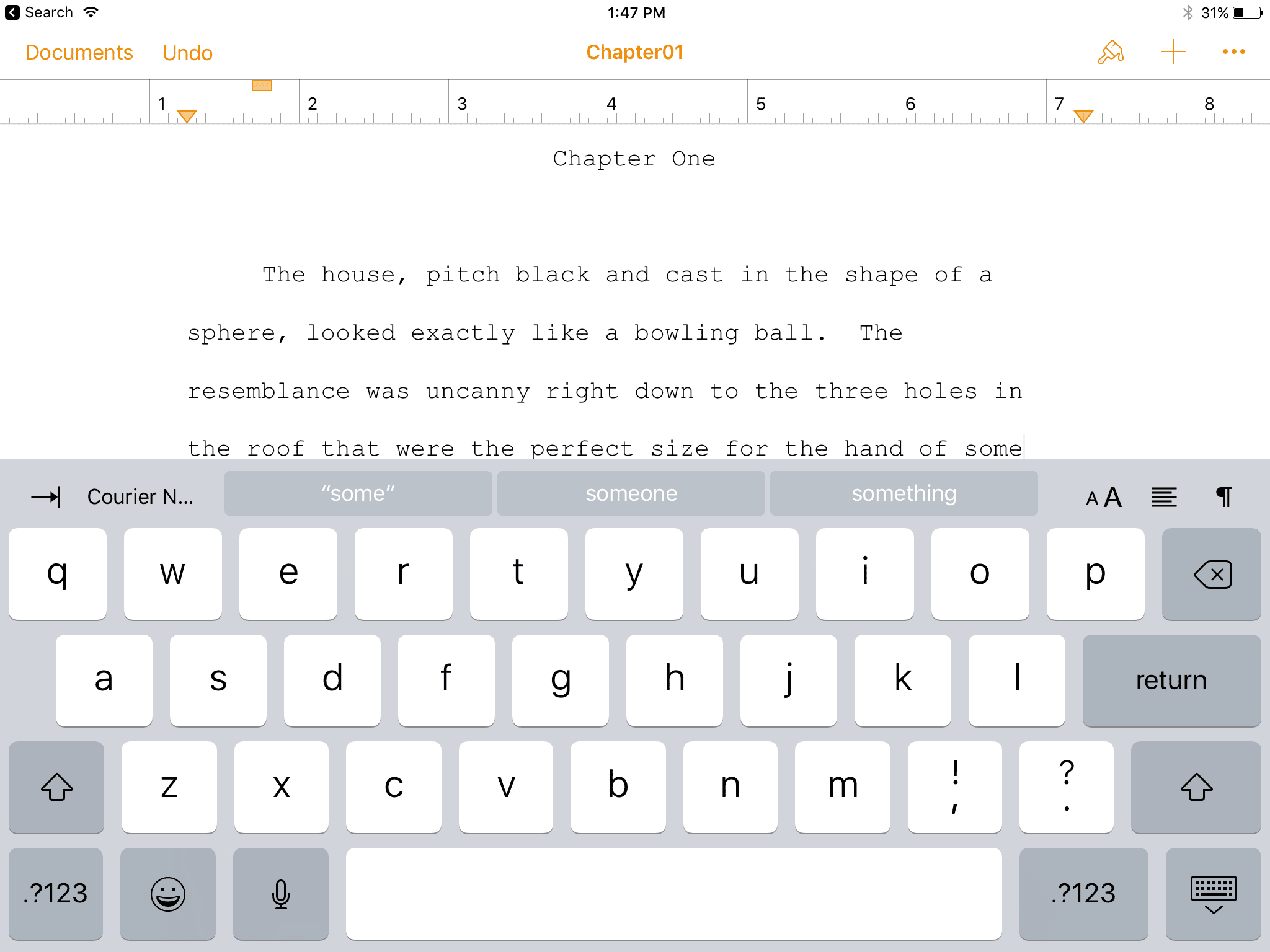Funkcja Genius w telefonie iPhone tworzy listy utworów, które świetnie brzmią razem.
To świetny sposób na szybkie połączenie muzyki bez robienia tego samemu.
Ale Twoja zdolność do korzystania z list odtwarzania Genius zależy od wersji systemu iOS uruchomionego na iPhonie.
Tworzenie list odtwarzania Genius na iOS 10?
Złe wieści Użytkownicy iOS 10: Listy odtwarzania Genius nie są już dla Ciebie opcją.
Tworzenie list odtwarzania Genius w iOS 8.4 do iOS 9
Od czasu wydania Apple Music z iOS 8.4, funkcja Genius Playlist na iPhonie była trochę trudna do znalezienia.
- Stuknij aplikację Muzyka, aby ją uruchomić
- Przeglądaj bibliotekę muzyczną, aby znaleźć utwór, który chcesz wykorzystać jako podstawę listy odtwarzania Genius i dotknij go
- Na ekranie odtwarzacza stuknij ikonę … w prawym dolnym rogu
- Stuknij Utwórz listę odtwarzania Genius
- Stuknij strzałkę w dół w lewym górnym rogu lub przesuń palcem w dół, aby zamknąć ekran odtwarzania
- Dotknij Listy odtwarzania w górnej środkowej części ekranu
- Pierwszą pozycją na liście list odtwarzania jest właśnie utworzona playlista Genius.
- Stuknij listę odtwarzania, aby wyświetlić jej zawartość
- Na ekranie listy odtwarzania masz kilka opcji:
- Aby odsłuchać listę odtwarzania, dotknij dowolnej piosenki lub dotknij okładki albumu u góry
- Aby dodać lub usunąć utwory, zmienić nazwę listy odtwarzania lub dodać opis, dotknij EDYTUJ
- Aby uzyskać nowe utwory i przetasować kolejność utworów na liście odtwarzania, stuknij ikonę zakrzywionej strzałki obok opcji EDYCJA
- Aby usunąć listę odtwarzania, dotknij ikony …, a następnie dotknij Usuń z mojej muzyki.
Tworzenie list odtwarzania Genius we wcześniejszych wersjach systemu iOS
Wcześniejsze wersje iOS miały różne sposoby tworzenia list odtwarzania Genius – tak wielu, że nie mogę ich tutaj wszystkich wymienić.
Jeśli używasz systemu iOS 7 i niektórych wcześniejszych wersji (a jeśli tak, to czas na aktualizację!), Spróbuj wykonać następujące kroki:
- Rozpocznij, dotykając aplikacji Muzyka, aby ją uruchomić.
- Stuknij ikonę Listy odtwarzania w lewym dolnym rogu
- Stuknij w Genius Playlist
- Przeglądaj muzykę na urządzeniu i wybierz utwór, dotykając ikony + obok niego
- Spowoduje to utworzenie 25-utworowej listy odtwarzania Genius (inaczej niż na pulpicie, nie ma możliwości utworzenia na iPhonie listy odtwarzania Genius dłuższej niż 25 utworów)
- Nowa lista odtwarzania pojawi się na karcie Playlisty w aplikacji Muzyka.
- Po znalezieniu się na liście odtwarzania możesz kliknąć Odśwież, aby uzyskać nowy zestaw utworów na podstawie pierwszego
- Jeśli podoba Ci się playlista, kliknij Zapisz w prawym górnym rogu.
- Po zapisaniu listy odtwarzania możesz dotknąć przycisku Edytuj w prawym górnym rogu, aby odświeżyć listę odtwarzania lub dotknij opcji Usuń, aby ją usunąć.